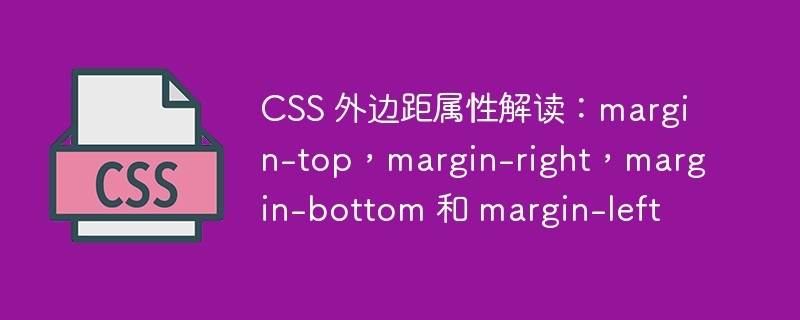
CSS 外边距属性解读:margin-top,margin-right,margin-bottom 和 margin-left,需要具体代码示例
在CSS中,外边距是一种用于控制元素之间空间的属性。外边距可以在元素的上方、右侧、下方和左侧创建空白区域,从而使元素在页面上的布局更加灵活和有序。本文将详细介绍CSS中的外边距属性:margin-top,margin-right,margin-bottom和margin-left,并提供一些具体的代码示例来说明它们的使用方法。
- margin-top
margin-top属性用于设置元素的上外边距。它能够控制元素与其上方元素之间的间距。下面是一个示例代码:
<style>
.box {
margin-top: 20px;
width: 100px;
height: 100px;
background-color: red;
}
</style>
<div class="box"></div>上述代码中,我们给元素设置了20像素的上外边距,这样元素与其上方的元素之间就会存在20像素的间距。
- margin-right
margin-right属性用于设置元素的右外边距。它能够控制元素与其右侧元素之间的间距。下面是一个示例代码:
<style>
.box {
margin-right: 20px;
width: 100px;
height: 100px;
background-color: red;
}
</style>
<div class="box"></div>上述代码中,我们给元素设置了20像素的右外边距,这样元素与其右侧的元素之间就会存在20像素的间距。
- margin-bottom
margin-bottom属性用于设置元素的下外边距。它能够控制元素与其下方元素之间的间距。下面是一个示例代码:
<style>
.box {
margin-bottom: 20px;
width: 100px;
height: 100px;
background-color: red;
}
</style>
<div class="box"></div>上述代码中,我们给元素设置了20像素的下外边距,这样元素与其下方的元素之间就会存在20像素的间距。
- margin-left
margin-left属性用于设置元素的左外边距。它能够控制元素与其左侧元素之间的间距。下面是一个示例代码:
<style>
.box {
margin-left: 20px;
width: 100px;
height: 100px;
background-color: red;
}
</style>
<div class="box"></div>上述代码中,我们给元素设置了20像素的左外边距,这样元素与其左侧的元素之间就会存在20像素的间距。
除了使用单独的外边距属性来调整元素与其他元素之间的间距,我们还可以使用简写的margin属性来同时设置上、右、下和左的外边距。下面是一个示例代码:
<style>
.box {
margin: 20px;
width: 100px;
height: 100px;
background-color: red;
}
</style>
<div class="box"></div>上述代码中,我们给元素设置了20像素的上、右、下和左外边距,这样元素与其周围的元素都会存在20像素的间距。
总结来说,CSS中的外边距属性margin-top,margin-right,margin-bottom和margin-left能够帮助我们灵活地控制元素之间的间距,从而实现页面布局的目标。通过理解和灵活运用这些属性,我们能够更好地掌握CSS布局的技巧。希望本文提供的代码示例能够对读者有所帮助。